Collegamenti del dispositivo
-
Androide
-
i phone
-
Chromebook
-
Mac
-
finestre
- Dispositivo mancante?
Sei un giocatore attivo di Twitch e desideri aggiornare la tua configurazione? Twitch ha una varietà di funzionalità che gli streamer e gli spettatori possono utilizzare allo stesso modo. Una di queste divertenti funzionalità è cambiare il colore della tua chat di Twitch. Poiché questa funzione modifica l'intera casella di chat, anche il tuo nome utente e il testo che scrivi nella casella di chat saranno diversi.

In questo articolo imparerai come cambiare il colore della chat in Twitch su qualsiasi dispositivo che potresti utilizzare. Ciò include la personalizzazione del colore della chat di Twitch sul tuo PC, iPhone o dispositivo Android.
Come cambiare il colore della chat in Twitch su un PC
Quando usi Twitch su un PC, puoi optare per il sito Web desktop o l'applicazione desktop Twitch. In entrambi i casi, cambiare il colore della chat è lo stesso.
- Accedi al tuo account Twitch tramite il sito web o il tuo app.

- Avvia una nuova chat in cui vuoi cambiare il colore della chat.

- Fai clic sull'icona "Ingranaggio", nota anche come "Impostazioni chat". Cerca questa icona nella parte inferiore della chat.

- Trova la sezione "Identità".

- Fai clic sulla sezione Identità e scorri verso il basso per ottenere 15 diverse opzioni di colore nella scheda "Colore nome".

- Scegli un colore e fai clic su di esso, e il colore della tua chat di Twitch cambierà all'istante!

La parte migliore è che puoi provare tutti i colori tutte le volte che vuoi. Prova ogni colore aggiungendo commenti alla chat per decidere quale colore si adatta al tuo stile di gioco.
Come cambiare il colore della chat in Twitch usando i comandi
Poiché questo metodo non ha l'icona "Impostazioni" disponibile, è necessario utilizzare comandi specifici. Una cosa grandiosa di questo metodo è che funziona su tutti i dispositivi, sia che tu stia utilizzando un PC o un dispositivo mobile.
Sorprendentemente, questo metodo è anche il più semplice:
- Digita un comando di testo nella chat mentre stai chattando. Questo comando è ''/color '' con il nome del colore desiderato.
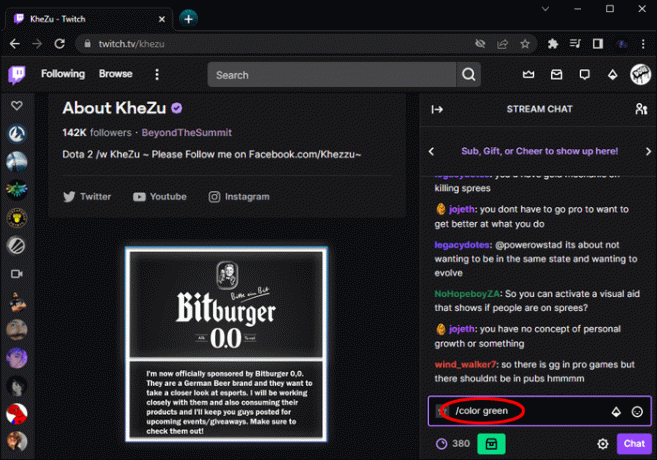
- Premi il tasto "Invio" e il colore della chat di Twitch cambierà.

L'unico aspetto negativo di questo metodo è che non hai un elenco di colori e devi conoscere i loro nomi.
Ecco un elenco dei nomi dei colori della chat di Twitch disponibili:
- /colore rosso
- /colore blu
- /colore Verde
- /colore mattone refrattario
- /colore Corallo
- /colore Verga d'oro
- /colore BluViola
- /colore Cioccolato
- /color Blu cadetto
- /colore GialloVerde
- /colore verde mare
- /color DodgerBlue
- /color Verde primavera
- /colore ArancioneRosso
- /colore HotPink
Come utente Twitch Prime o Turbo, avrai ancora più opzioni per cambiare il colore della chat di Twitch. Otterrai più di 15 possibili opzioni e la scala di colori RGB completa.
Cambia il colore della chat in Twitch sull'app desktop o sul sito Web come utente Prime o Turbo
Quando utilizzi Twitch Prime o Turbo sull'app desktop o sul sito Web, puoi cambiare il colore della chat seguendo i passaggi seguenti:
- Fai clic sulle opzioni "Altri colori" nella sezione "Nome colore". È proprio accanto ai 15 colori disponibili di base.

- Usa la casella di selezione dei colori per scegliere il tuo colore preferito.

- Trascina il mouse sulla scala dei colori per vedere tutte le diverse sfumature.

- Dopo aver scelto un colore, fai clic su "Conferma colore" per salvare le modifiche.

Una caratteristica straordinaria che hanno gli utenti Prime e Turbo è la possibilità di visualizzare in anteprima i colori selezionati. Inoltre, vedrai un'anteprima del colore desiderato in entrambe le modalità Scuro e Chiaro.
Cambia il colore della chat in Twitch su un dispositivo mobile come utente Prime o Turbo
Cambiare il colore della chat è piuttosto semplice se utilizzi l'app mobile Twitch come utente Prime o Turbo. Tutto quello che devi fare è seguire i passaggi seguenti:
- Digita un semplice comando nella chat e premi il tasto "Invio".
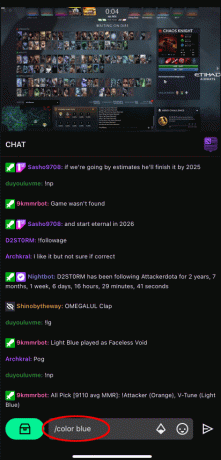
- Il comando di cui avrai bisogno è "/color" e il numero esadecimale del colore desiderato.

I numeri esadecimali sono codici colore composti da 6 numeri o simboli. Puoi trovare questi codici cercandoli online.
Ad esempio, se vuoi cambiare il colore della chat di Twitch in viola, devi digitare "/color 800080" nella tua casella di chat. Ecco alcuni altri codici per i colori comuni:
- Nero #000000
- Blu #0000FF
- Grigio #808080
- Verde #008000
- Rosso #FF0000
- Bianco #FFFFFF
Come cambiare il colore della chat in Twitch su un iPhone
La differenza tra l'utilizzo di un Twitch su un iPhone e un dispositivo mobile Android è minima. Pertanto, indipendentemente dal dispositivo che preferisci e utilizzi, puoi cambiare facilmente il colore della chat. Sebbene questo processo sia un po' diverso dall'effettuare la modifica su un PC, è comunque fattibile. Tutto quello che devi fare è seguire i passaggi successivi.
- Apri il browser Safari sul tuo telefono e vai al file Contrazione sito web.

- Tocca l'icona "A" nell'angolo in basso a sinistra della pagina. Apparirà un menu a tendina.

- Metti un segno di spunta sull'opzione "Sito desktop". Ancora una volta, a seconda del tuo dispositivo, dovrai scegliere "Richiedi sito desktop" o "Versione desktop". Il risultato sarà lo stesso e ora sarai in grado di cambiare il colore della tua chat.

- Accedi al tuo account Twitch come faresti di solito.

- Tocca il pulsante "Identità chat" accanto all'icona "Invia un messaggio".

- Troverai un elenco di diversi colori nella sezione "Nome colore".

Toccando il colore desiderato, il colore della chat di Twitch si trasformerà. Gioca con tutte le opzioni finché non trovi quella giusta per te.
Come cambiare il colore della chat in Twitch su Android
Twitch ha semplificato il modo in cui l'app funziona su diversi dispositivi mobili. Quindi, se hai familiarità con la modifica del colore della chat su un iPhone, riconoscerai questi passaggi.
- Apri qualsiasi browser sul tuo telefono e vai al file Contrazione luogo.

- Premi i tre punti verticali o l'angolo sinistro "Altro".

- Metti un segno di spunta accanto alla sezione "Sito desktop". A seconda del tuo dispositivo, dovrai scegliere "Richiedi sito desktop" o "Versione desktop".

- Accedi al tuo account Twitch.

- Tocca l'opzione "Identità chat" nella parte inferiore della chat.

- Esplora l'elenco dei diversi colori nella sezione "Nome colore".

- Seleziona il tuo colore preferito per cambiare il colore della chat di Twitch.

Esprimi te stesso con i colori della chat di Twitch
Quando cambi il colore della tua chat, ricorda che la regolazione può richiedere alcuni secondi. Se la tua app non viene aggiornata, potrebbero essere necessari alcuni minuti prima che le modifiche abbiano effetto. Per accelerare il processo di cambio colore, assicurati che la tua app sia aggiornata prima di giocare con i colori della chat.
Una volta scelto e confermato il colore desiderato, non sarà necessario aggiornare la chat. L'aggiornamento avverrà da solo.
Qual è il tuo colore preferito per la chat di Twitch? Usi colori diversi per persone o scenari diversi? Condividi la tua esperienza nei commenti qui sotto.




